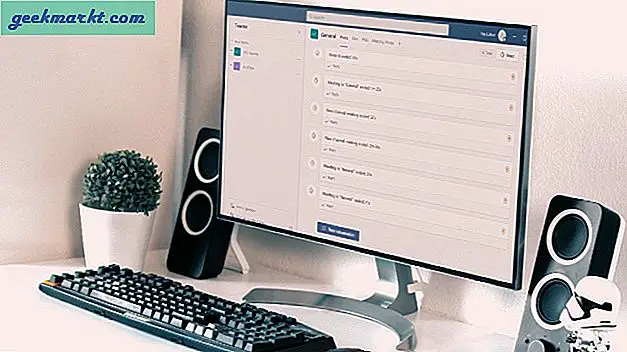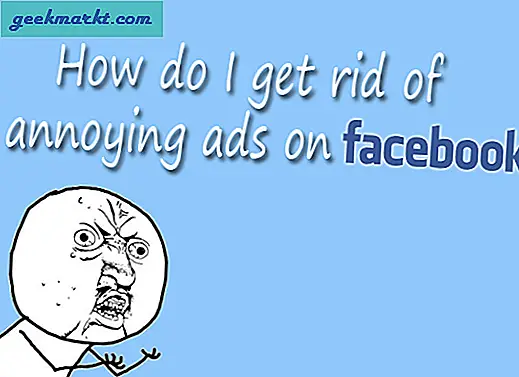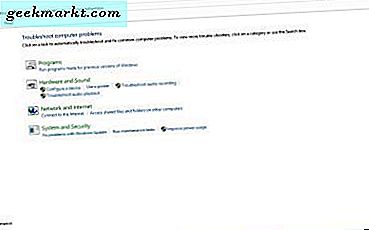
Microsoft opdaterer Windows 10 som regel for at rette op på ting og forbedre platformens pålidelighed. Windows 10 årsdagen opdatering var den sidste mest bemærkelsesværdige opdatering, og du kan finde yderligere oplysninger om det på denne side. Men nogle gange kan en opdateringsinstallation fejle, hvilket kan danne en blokering for yderligere opdateringer. Sådan gør du en fast opdatering i Windows 10.
For det første skal du tjekke fejlfindingsværktøjet, der er inkluderet i Windows 10. Klik på knappen Cortana på proceslinjen og indtast 'fejlfinding' i søgefeltet. Vælg derefter Fejlfinding for at åbne vinduet vist nedenfor.

Der kan du vælge en Fix problemer med Windows Update- indstilling. Klik på det for at åbne vinduet i stillbilledet lige nedenfor. Du kan rette Windows Update med dette værktøj ved at vælge Avanceret og Kør som administrator . Klik på Næste for at fejlsøgeren skal arbejde med magien.

Så vil det fortælle dig, om det fik noget. Hvis det gjorde tricket, vil Windows Update nu blive rettet. Der er også en anden måde, du kan rette Windows Update ved at slette cachen.
For at gøre det skal du genstarte Windows 10 i fejlsikret tilstand. Du kan genstarte i Safe Mode ved at trykke på Win-tasten + R. Indtast derefter 'msconfig' i Run. Vælg fanen Start, klik på afkrydsningsfeltet Sikker tilstand og genstart Windows.

Herefter skal du stoppe Windows Update med kommandoprompt. Tryk på Win-tasten + X-tastaturet, og vælg Command Prompt (Admin) for at åbne kommandoprompt. Indtast derefter 'net stop wuauserv' i Kommandoprompt og tryk Enter for at slukke for Windows Update.
Gå nu til C: \ Windows \ SoftwareDistribution i File Explorer som vist nedenfor. Vælg alle filerne i mappen, og tryk derefter på knappen Slet for at slette dem og rydde cachen. Genstart Windows Update ved at indtaste 'net start wuauserv' i kommandoprompt.

Derefter kan du genstarte Windows 10. Windows Update skal nu løses, og den opdaterer nu platformen som før. Du kan også rette Windows Update med Systemgendannelsesværktøjet, der gendanner Windows 10 til en tidligere dato.